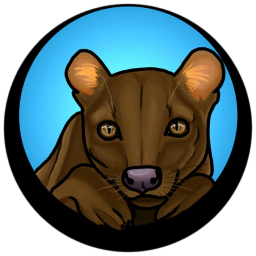 Díky Old Bobbymu a jeho článku Bledý měsíc & Old Peoples jsem si úspěšně nainstaloval Palemoon, výborný webový prohlížeč, který jsem znal už z dřívějších let na Windows a ani jsem netušil, že je i verze pro Linux.
Díky Old Bobbymu a jeho článku Bledý měsíc & Old Peoples jsem si úspěšně nainstaloval Palemoon, výborný webový prohlížeč, který jsem znal už z dřívějších let na Windows a ani jsem netušil, že je i verze pro Linux.
Přestože vychází z Firefoxu je optimalizovaný pro vícejádrové procesory a má ještě další úpravy. Na mém pc je start a následná práce s tímto prohlížečem mnohem rychlejší než s původním Firefoxem. Pokud se občas najde nějaká špatně napsaná webová stránka, která se v Palemoonu špatně zobrazuje, tak ji otevřu ve Firefoxu, ale jinak používám jen Palemoon. Celkem jsem za 5 měsíců používání v Linuxu narazil na cca 5 špatných webů, které Palemoon nezobrazil.
A tak jsem si řekl, že bych mohl vyzkoušet i další program z dílny Moonchild Productions a to vylepšený poštovní klient Thunderbird. Tento program získal jméno FossaMail a já se Vás pokusím s ním seznámit v následujícím krátkém seriálu.
Protože chci, aby si s tímto návodem poradili i úplní začátečníci, budu Vás provázet podrobně a bude zde hodně obrázků. Co tentokrát v tomto návodu naopak nepoužiji je příkazový řádek. Ten použijeme zase někdy jindy. Každopádně pro pokročilé nebude problém si spoustu úkonů Terminálem zjednodušit zveřejněním příkazů v komentářích.
Tak, teď už víte, co nás čeká a těším se s Vámi zítra na další díl, kde si program nainstalujeme a budeme si jej upravovat.
Jen malá poznámka: Celý postup je odzkoušen na několika vícejádrových počítačích se systémem Linux Mint Cinnamon – 64 bit a jedna instalace byla vyzkoušena i na Windows 7 Pro – 64 bit. Je možné, že se postup může v jednotlivých prostředích mírně lišit, ale základy budou stejné.



Zajímalo by mě jakým způsobem jednoduše přenést data případně nastavení z Thunderbirdu
Na stránkách Palemoonu je utilita k převodu
myslím, že to bude určite popísané v niektorej ďalšej časti
ak nie, …
ale bude 🙂